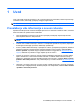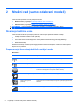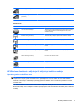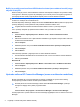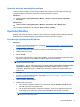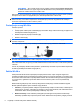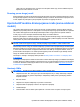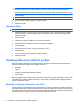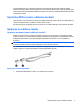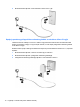HP Notebook Reference Guide - Windows 7
NAPOMENA: Ako ne vidite mrežu na koju se želite povezati, kliknite Postavi povezivanje
ili mrežu. Prikazat će se popis mogućnosti. Možete birati ručno pretraživanje i povezivanje s
mrežom ili možete stvoriti novu mrežnu vezu.
Nakon što je veza uspostavljena, pokazivač miša možete postaviti iznad ikone statusa mreže u području
obavijesti, sasvim desno na programskoj traci, da biste potvrdili naziv i status veze.
NAPOMENA: Funkcionalni domet (koliko daleko putuje vaš bežični signal) ovisi o implementaciji
bežične mreže, proizvođaču usmjerivača i smetnjama koje proizvode drugi elektronički uređaji ili
strukturnim zaprekama, kao što su zidovi i podovi.
Postavljanje novog WLAN-a
Potrebna oprema:
●
Širokopojasni modem (DSL ili kabelski) (1) i internetska usluga velike brzine koja je kupljena kod
davatelja internetskih usluga (ISP-a)
●
Bežični usmjerivač (kupuje se zasebno) (2)
●
Bežično računalo (3)
NAPOMENA: Neki kabelski modemi imaju ugrađen usmjerivač. Provjerite kod svojeg ISP-a trebate li
poseban usmjerivač.
Ilustracija ispod prikazuje primjer instalacije bežične mreže koja je povezana s internetom.
NAPOMENA: Prije postavljanja bežične veze računalo i bežični usmjerivač moraju biti sinkronizirani.
Da biste sinkronizirali računalo i bežični usmjerivač, isključite ih i ponovno uključite.
Kako vaša mreža raste, moguće je povezati dodatna bežična i žičana računala u mrežu da biste pristupili
internetu.
Pomoć za postavljanje WLAN mreže potražite u podacima koje ste dobili od proizvođača usmjerivača
ili lokalnog davatelja internetskih usluga (ISP-a).
Zaštita WLAN-a
Kada postavite WLAN mrežu ili pristupite postojećoj WLAN mreži, uvijek omogućite sigurnosne
značajke za zaštitu mreže od neodobrenog pristupa. WLAN-ovi na javnim mjestima ("vruće točke") kao
što su kafići i zračne luke često ne pružaju nikakvu zaštitu. Ako ste zabrinuti za sigurnost svojeg računala
na "vrućoj točki", ograničite svoje mrežne aktivnosti na nevažnu e-poštu i osnovno pretraživanje
interneta.
Bežični radio signali putuju izvan mreže pa drugi WLAN uređaji mogu uhvatiti nezaštićene signale.
Možete poduzeti sljedeće mjere za zaštitu svojeg WLAN-a:
●
Vatrozid—provjerava podatke i zahtjeve za podacima koji se šalju na vašu mrežu, a odbacuje one
stavke koje su sumnjive. Vatrozidovi su dostupni u raznovrsnim oblicima, kako softverskim tako i
hardverskim. Neke mreže upotrebljavaju kombinaciju obje vrste.
●
Bežično šifriranje—Wi-Fi zaštićeni pristup (WPA) koristi sigurnosne postavke za šifriranje i
dešifriranje podataka koji se prenose putem mreže. WPA koristi Temporal Key Integrity Protocol
6 Poglavlje 2 Mrežni rad (samo odabrani modeli)